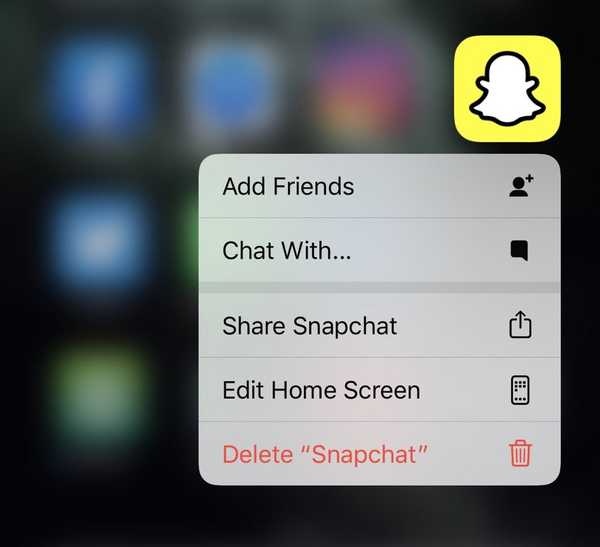
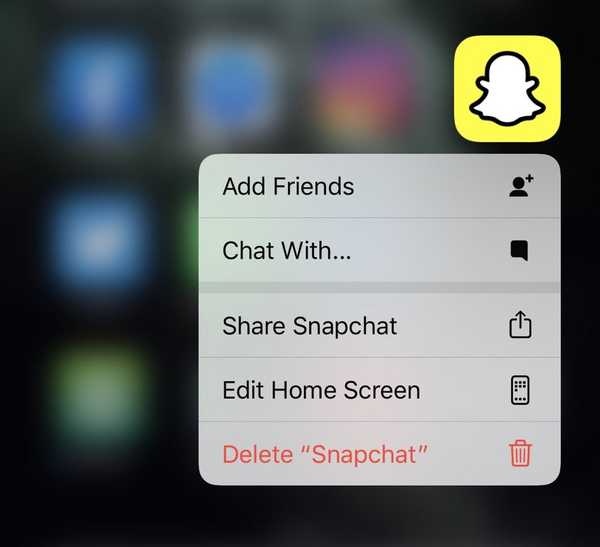 Oltre a portare 59 nuove emoji e rivelare le opzioni di cancellazione del rumore per i futuri AirPods, l'ultima versione beta di iOS 13.2 che è stata trasmessa agli sviluppatori all'inizio di questa settimana include modifiche che rendono più intuitive la cancellazione e la riorganizzazione delle app nella schermata Home rispetto a prima.
Oltre a portare 59 nuove emoji e rivelare le opzioni di cancellazione del rumore per i futuri AirPods, l'ultima versione beta di iOS 13.2 che è stata trasmessa agli sviluppatori all'inizio di questa settimana include modifiche che rendono più intuitive la cancellazione e la riorganizzazione delle app nella schermata Home rispetto a prima.
iOS 13.0 fa ampio uso dei gesti Haptic Touch in sostituzione della funzionalità 3D Touch. Ciò è più evidente quando si interagisce con la schermata Home. Prima di iOS 13, premendo un'icona della schermata Home con 3D Touch si apriva un menu con le scorciatoie 3D Touch. Toccare e tenere premuta un'icona per richiamare la modalità di oscillazione dell'icona per spostare e organizzare le icone della schermata Home.
Riorganizzazione delle app nella schermata Home
In iOS 13.0 e iOS 13.1, 3D o Haptic Touch toccando l'icona di un'app viene visualizzato un nuovo menu contestuale che combina le scorciatoie 3D Touch esistenti insieme a una nuova opzione Riorganizza app che ti consente di accedere alla suddetta icona icona modalità jiggle.
In iOS 13.2, l'opzione Riorganizza app è stata rinominata come "Modifica schermata iniziale".
Iscriviti a iDownloadBlog su YouTube
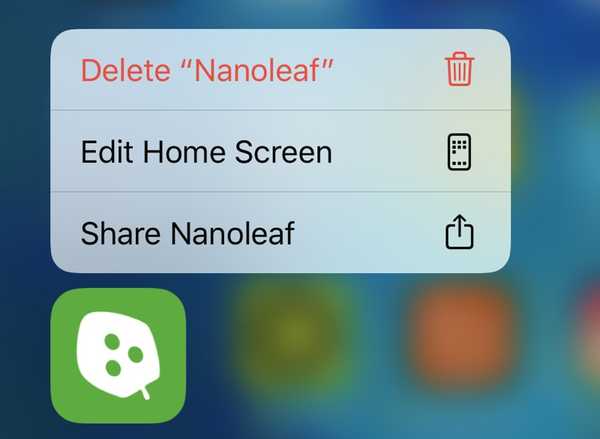
Schermata per gentile concessione di MacRumors
La modifica cancella qualsiasi confusione perché è immediatamente chiaro all'utente cosa significa "Modifica schermata principale", cosa che non si può dire per l'ambigua opzione Riorganizza app.
Eliminazione di app
In iOS 13.0 e iOS 13.1, l'eliminazione delle app richiede il tocco 3D o l'utilizzo del tocco tattile sull'icona di una schermata Home, quindi continuare a tenere premuto dopo che il menu contestuale viene visualizzato fino a quando le icone delle app iniziano a oscillare. Tuttavia, questo lungo gesto tocca e tieni premuto significa che arrivare all'eliminazione di app dal dispositivo è diventato un processo lento e ingombrante.

In iOS 13.2, puoi comunque utilizzare il processo sopra descritto (o l'opzione Modifica schermata principale nel menu contestuale) per eliminare più app dalla schermata principale. Tuttavia, ora esiste anche un'opzione di menu "Elimina [APP_NAME]" dedicata per quelle volte in cui desideri eliminare rapidamente una singola app specifica.
In altre parole, iOS 13.2 ti consente di eliminare una singola app toccando 3D o usando Haptic Touch sull'icona della schermata Home, quindi facendo scorrere il dito per selezionare l'opzione Elimina nel menu contestuale, quindi rilasciarlo. Ad esempio, toccando e tenendo premuta l'icona di Facebook nella schermata Home e scegliendo “Elimina Facebook” dal menu contestuale, si ottiene esattamente questo.
Un cambiamento in meglio
Come accennato, il processo piuttosto ingombrante di accedere alla modalità jiggle dell'icona è ancora presente in iOS 13.2 e funziona proprio come prima: ti consigliamo di sfruttarlo quando tenti di eliminare più app dal dispositivo. Ma se vuoi eliminare un'app specifica dal tuo iPhone o iPad, ora puoi farlo selezionando l'opzione Elimina dal menu contestuale.
iOS 13.2 include anche altre modifiche.
Questa nuova animazione in iOS 13.2 insegnerà agli utenti come modificare le opzioni di cancellazione del rumore sui nuovi AirPods. https://t.co/p17iN47Sy4 pic.twitter.com/T7YwaFw5Cv
- Guilherme Rambo (@_inside) 10 ottobre 2019
C'è la promessa opt-in per la garanzia della qualità Siri insieme a un interruttore che dice a Apple se dovrebbe eliminare le registrazioni Siri e Dictation. Inoltre, iOS 13.2 porta anche le 59 nuove emoji che Apple ha presentato in anteprima a luglio ma non incluse in iOS 13.0 e iOS 13.1, oltre al supporto Deep Fusion, Annuncia messaggi con Siri e opzioni di trasferimento HomePod.
Come ti piace la schermata principale cambia in iOS 13.2?
Facci sapere lasciando il tuo commento in basso.
Immagine superiore del post tramite @eddiezus










